Bizalmassági címkék használatával megvédheti szervezete adatait a Teams-értekezleteken anélkül, hogy korlátozná a hatékonyságot.
Megjegyzések:
-
A bizalmassági címkék a Teams prémium verzió előzetes kiadásának részeként érhetők el, amely egy bővítménylicenc, amely további funkciókat biztosít a Teams-értekezletek személyre szabottabbá, intelligensebbé és biztonságosabbá tételéhez. A Teams prémium verzió eléréséhez forduljon a rendszergazdához.
-
A bizalmassági címkék jelenleg nem érhetők el a Teams-webináriumokban és az élő eseményekben.
Bizalmassági címkék hozzárendelése
Miután a szervezet rendszergazdája konfigurálta a bizalmassági címkéket, a különböző lehetőségek közül kiválaszthatja, hogy milyen szintű bizalmasságot rendeljen az értekezlethez.
Privát értekezletek
Bizalmassági címke hozzárendelése privát értekezlethez:
-
Nyissa meg a Teams naptárát, és válassza az + Új értekezlet lehetőséget, vagy nyisson meg egy meglévő értekezletet.
-
A Részletek területen válassza a Bizalmasság lehetőséget a legördülő menü megnyitásához.
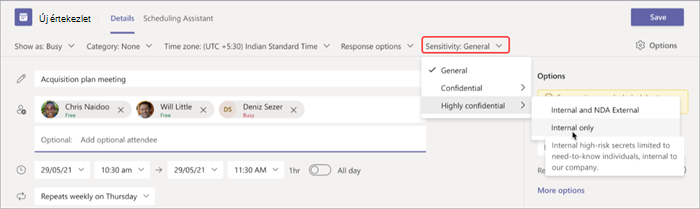
-
Válassza ki az értekezletre alkalmazni kívánt bizalmassági címkét.
-
Adja meg az értekezlet egyéb adatait, és válassza a Mentés lehetőséget.
Megjegyzés: Az értekezlet bizalmassági címkéje hatással lehet az értekezlet engedélyére, például arra, hogy ki tarthat előadást, férhet hozzá az előszobához stb.
Csatornaértekezletek
A bizalmassági címkék csak olyan csapatok csatornaértekezleteire alkalmazhatók, amelyek már konfigurálták a bizalmassági beállításokat.
Bizalmassági címkékkel rendelkező csatornaértekezlet létrehozása:
-
Nyissa meg a Teams naptárát, és válassza az + Új értekezlet lehetőséget.
-
Írja be annak a csatornának a nevét, amelyben a Csatorna hozzáadása felirat szerepel.
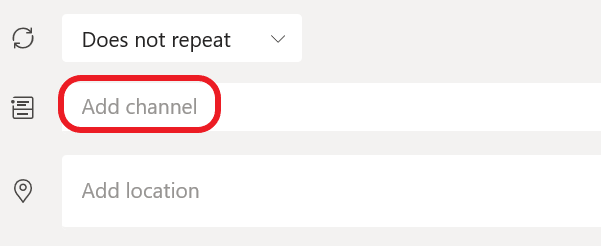
-
Az értekezlet bizalmassági címkéje automatikusan a csatorna bizalmassági szintjére lesz beállítva. Ha a csapat nem konfigurálta a bizalmassági beállításokat, nem lehet bizalmassági címkét hozzáadni.

-
Adja meg az értekezlet egyéb adatait, és válassza a Mentés lehetőséget.
Bizalmassági címke módosítása
A bizalmassági címke módosítása értekezlet közben:
-
Csatlakozzon a Teams-értekezlethez.
-
Válassza a További műveletek > Beállítások > Értekezlet beállításai lehetőséget.
-
Nyissa meg a legördülő menüt a Jelölje ki az értekezletre alkalmazni kívánt címkét csoportban, és válassza ki az alkalmazni kívánt bizalmassági címkét.

Megjegyzés: Ha egy értekezlet bizalmassági címkéjére vált, előfordulhat, hogy a rendszer indoklást kér.
Ha egy meglévő értekezlet bizalmassági címkéjét szeretné hozzárendelni vagy módosítani az Outlookban, nyissa meg az Outlook naptárában, és válassza a Bizalmasság lehetőséget. Ezután válasszon egy új címkét a legördülő menüből.










